轻松掌握!Excel 表格隐藏公式秘籍大公开
Excel 表格中的公式隐藏,对于很多用户来说是一项实用但又不太熟悉的技能,学会巧妙地隐藏公式,不仅能让您的表格更整洁,还能保护数据的安全性和保密性,就让我们一起深入探索 Excel 隐藏单元格公式的方法。
中心句:学会巧妙隐藏公式意义重大。
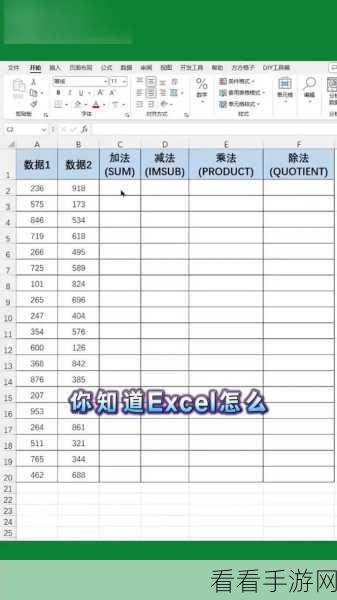
在 Excel 中,隐藏公式的方法主要有以下几种,首先是通过设置单元格格式来隐藏,选中需要隐藏公式的单元格或单元格区域,右键点击选择“设置单元格格式”,在弹出的对话框中,切换到“保护”选项卡,勾选“隐藏”选项,然后点击“确定”。
中心句:通过设置单元格格式可隐藏公式。

还需要对工作表进行保护,点击“审阅”选项卡中的“保护工作表”,在弹出的对话框中,可以根据需求设置保护密码以及允许用户进行的操作,最后点击“确定”,这样,之前设置为隐藏的公式就成功被隐藏起来了。
中心句:对工作表进行保护能实现公式隐藏。
另外一种方法是使用 VBA 代码来隐藏公式,按“Alt + F11”打开 VBA 编辑器,在对应的工作表模块中输入相关代码,不过,这种方法对于一般用户来说可能稍显复杂,需要一定的编程基础。
中心句:使用 VBA 代码隐藏公式,复杂但有效。
掌握 Excel 表格隐藏公式的方法,能让您在数据处理和表格制作中更加得心应手,无论您是办公人员还是数据处理爱好者,这些技巧都将为您带来便利。
参考来源:微软官方 Excel 帮助文档及相关技术论坛交流经验。
